在如今社交媒体盛行的时代,很多人都喜欢在手机上拍摄精美的照片并分享给朋友和粉丝,随着图片被频繁转发和传播,很多摄影师开始关注如何保护自己的作品不被盗用。在苹果手机上,添加水印是一种常见的方法,可以让图片更具个性化和版权保护。苹果手机如何添加水印呢?让我们一起来探讨一下。
苹果手机怎么添加水印
具体方法:
1.解锁苹果手机,在桌面找到快捷指令,点击快捷指令。
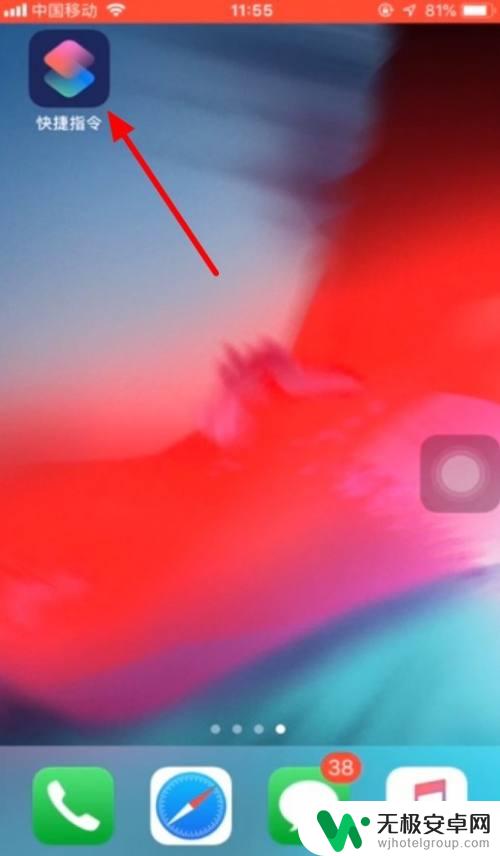
2.在快捷指令页面中,点击给iPhone添加相机水印按钮。
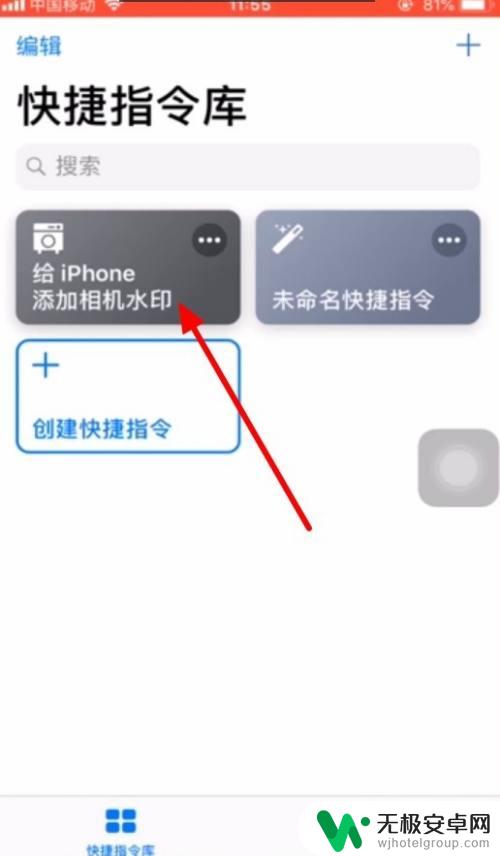
3.在弹出来的页面中,有两个选择。一是拍照并加水印,二是选图片加水印,点击选图片加水印。
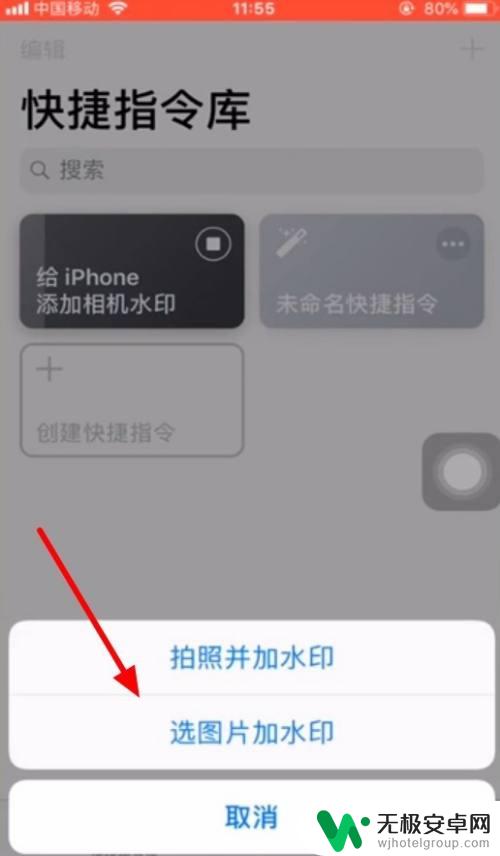
4.这时候会弹出快捷指令要访问您的相机的请求,点击好。
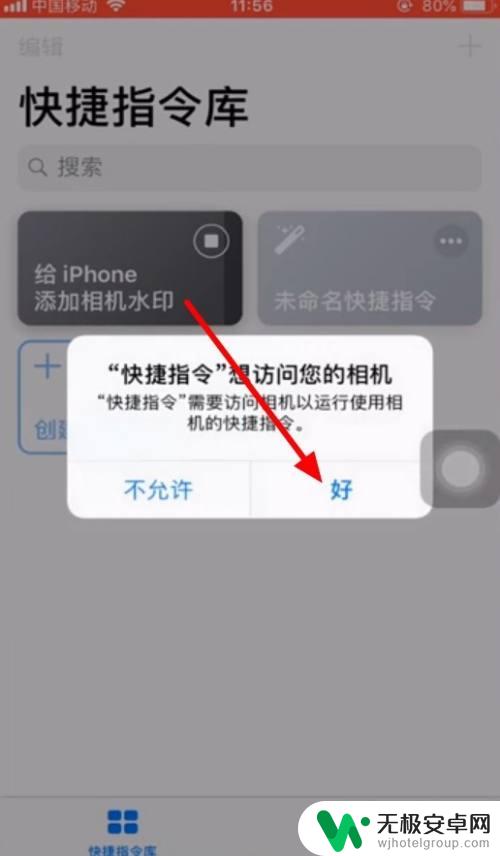
5.这样便进入了相机页面,点击拍照。
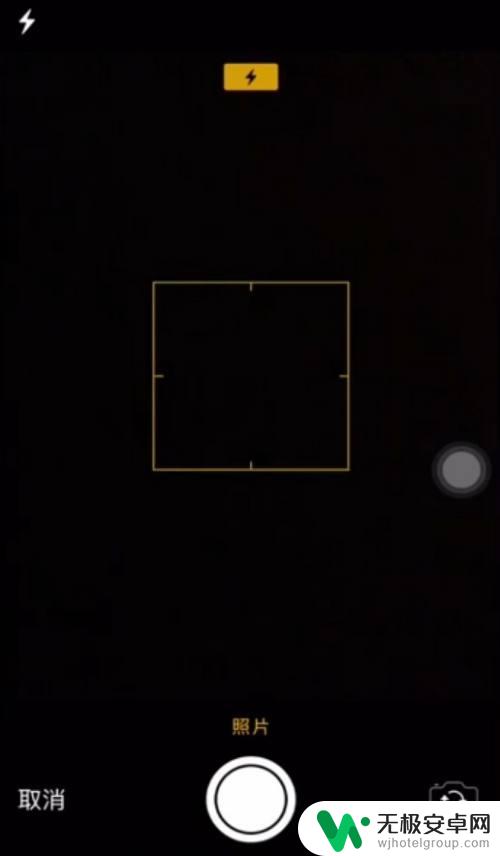
6.拍照后点击使用照片。
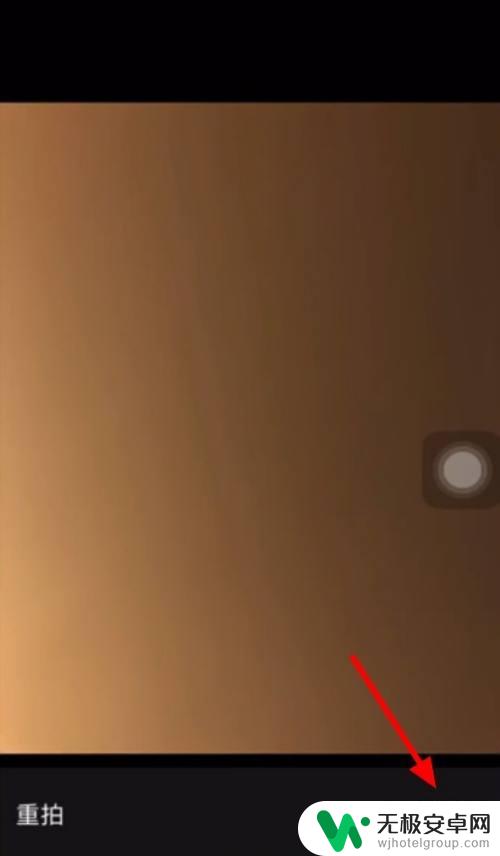
7.这时候根据手机的颜色与型号,自行选择机型与水印颜色。
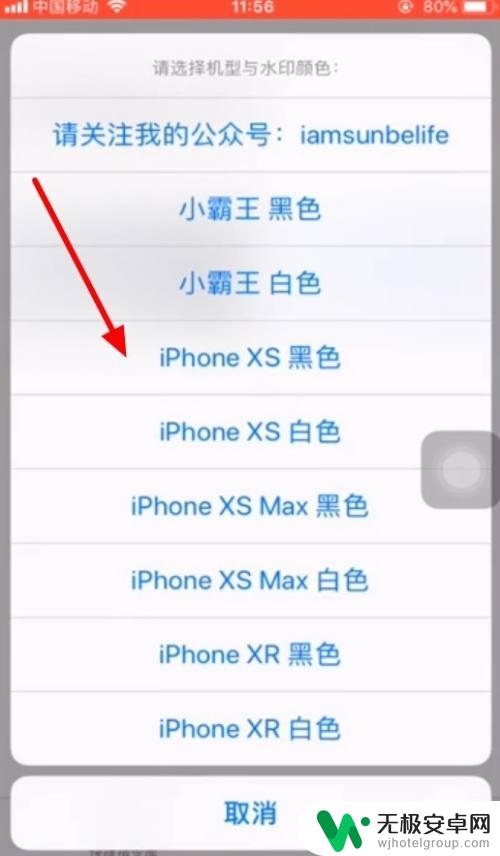
8.这样我们就能看到水印了,这时候点击左上角的完成。
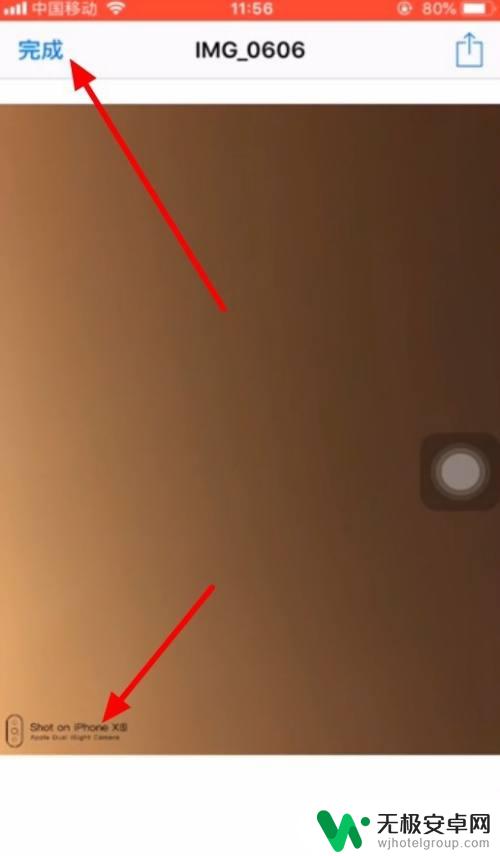
9.苹果手机水印已经设置好了。
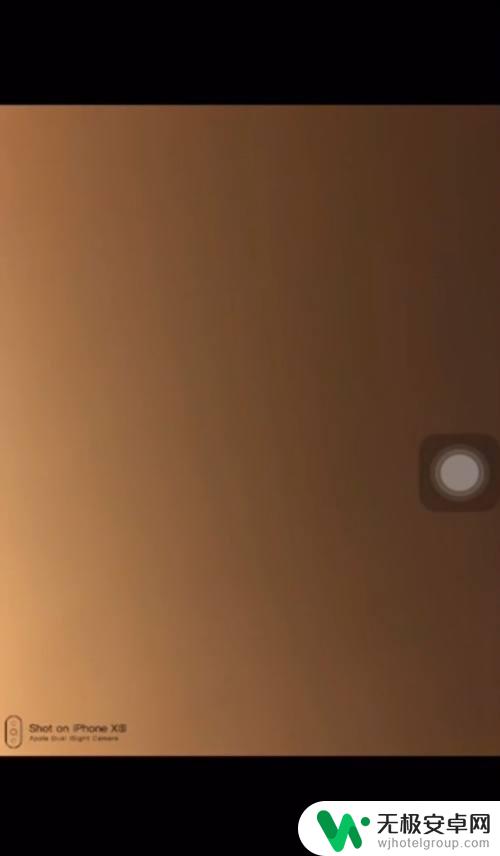
以上就是如何给苹果手机相片添加水印的全部内容,如果还有不清楚的用户,可以参考以上小编的步骤进行操作,希望对大家有所帮助。











